
Gadgetren – Untuk menjaga privasi dari pengguna handphone buatannya, OPPO telah menghadirkan fitur Private Safe atau Brankas Pribadi pada sistem operasi ColorOS.
Dengan hadirnya fitur ini, kamu dapat menyembunyikan beragam jenis file seperti foto, video, audio, dokumen, dan masih banyak lagi di dalamnya.
Bisa dibilang Brankas Pribadi pun tempatnya tersembunyi sehingga tidak bisa diakses oleh sembarang orang, kecuali mendapatkan persetujuan dari kamu. Apalagi untuk membuka Private Safe membutuhkan kode akses berupa password, PIN, Pattern, atau pemindai sidik jari.
Kamu yang tertarik untuk menggunakan Brankas Pribadi di handphone OPPO bisa langsung mengaksesnya melalui langkah berikut.
Cara Menyembunyikan File di Brankas Pribadi
- Akses aplikasi Settings di handphone OPPO
- Kemudian, pilih menu Privacy
- Masuk ke menu Private Safe
- Kamu akan diminta mengaktifkan Pattern, Password, atau PIN yang nantinya digunakan sebagai kunci
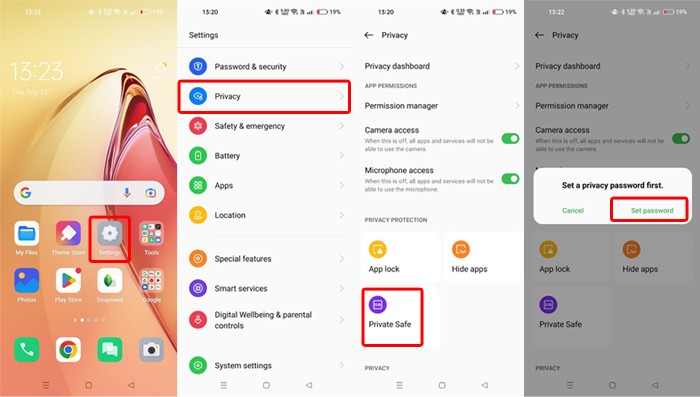
- Selanjutnya kamu akan diarahkan untuk menjawab pertanyaan keamanan sebagai petunjuk ketika kamu lupa password yang telah dibuat
- Pada halaman Private Safe, kamu akan dihadapkan pada folder Images and videos, Audio, Documents, dan Other Files
- Pilih salah satu folder dan tekan tombol Add berikon + di dalam lingkaran
- Pilih file yang ingin disimpan dalam brankas
- Tekan tombol Done jika sudah selesai
- Nantinya file tersebut akan disembunyikan dan hanya dapat dilihat di Private Safe
Setelah kamu menyimpan file di salah satu kategori folder di Brankas Pribadi, maka file tersebut secara otomatis tidak dapat dilihat secara normal melalui aplikasi Photos atau My Files karena hanya bisa diakses lagi dengan membuka Private Safe.
Cara Membuka File yang Ada di Brankas Pribadi
- Buka aplikasi Settings di handphone OPPO
- Pilih menu Privacy
- Lalu masuk ke menu Private Safe
- Masukkan Password, Pattern, atau PIN yang digunakan
- Apabila kunci yang dimasukkan berhasil, maka kamu diarahkan ke halaman Private Safe
- Kamu dapat membuka salah satu folder untuk melihat file yang telah disembunyikan
Perlu kamu ketahui bahwa file yang telah disembunyikan bisa dimunculkan atau dilihat kembali melalui aplikasi Photos atau My Files dengan mengaturnya menjadi set as Public.
Setelah file yang dipilih sudah memiliki atribut Public, maka kamu dapat langsung melihatnya seperti biasa tanpa Private Safe. Tentu saja hal ini praktis dan mudah untuk dilakukan oleh pengguna awam handphone OPPO sekalipun.
Dengan hadirnya fitur Brankas Pribadi secara bawaan di handphone OPPO, kamu dapat langsung menyembunyikan file tanpa perlu memasang aplikasi dari pihak ketiga yang biasanya tersedia di Google Play Store.












Bagaimana caranya Video dan foto di brankas pribadi bisa kembali..setelah hp di reset ulang..terimakasih
Sbagian File yg sya masukan ke brankas pribadi tidak di temukan
Saya lupa sandi brangkas pribadi
& Saya juga lupa jawaban pertanyaan keamanannya. Apa yg harus sy lakukan.
Tolong bantuanya.
lupa kata sandi brankas pribadi pada oppo A7 gimana cara mbukanya
yg d maksud nama guru itu apa y…. thx’s